
发布时间:2022-08-17 来源:win7旗舰版 浏览量:
U盘是现在人们使用比较广泛的一种传输数据的工具,U盘的体积非常的小,方便携带,U盘能够保存大量的资料,因为这些优势,它得到人们的青睐。在使用U盘的时候,有时我们会遇到打不开的现象,这有可能是因为为了防止重要的文件资料丢失,U盘被设置了保护功能,那么遇到这种情况时,我们应该怎样解除保护功能,下面小编就具体为大家介绍一下相关的方法。
平常在我们使用U盘的时候,可能会出现U盘出现无法正常读写的现象,u盘被写保护。对U盘文件进行修改,或者删除某个文件时,老是弹出警告框,其实这个警告,就是告诉大家U盘被设置了写保护,该怎么办呢?接下来小编教你如何去掉这个U盘写保护。
u盘被写保护怎么办
先仔细看看U盘上面有没有写保护开关,如果开启了写保护的,可以滑动关闭。

被写保护图解详情-1
注册表异常解决方法:
点击开始-运行,然输入“regedit”,然后点击“确定”按钮。
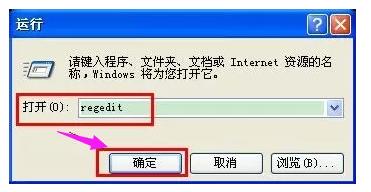
u盘图解详情-2
然后依次打开HKEY_LOCAL_MACHINE \ SYSTEM \ CurrentControlSet \ Control,选中之后看看右侧是否有“StorageDevicePolicies”,如果没有就需要新建。

被写保护图解详情-3
新建方法。右键点击“Control”,然后依次点击新建--项,然后把新建的重命名为”StorageDevicePolicies”。

解除写保护图解详情-4
创建成功之后打开StorageDevicePolicies,在空白处单击右键,然后点击新建-DWORD值,命名为WriteProtect。
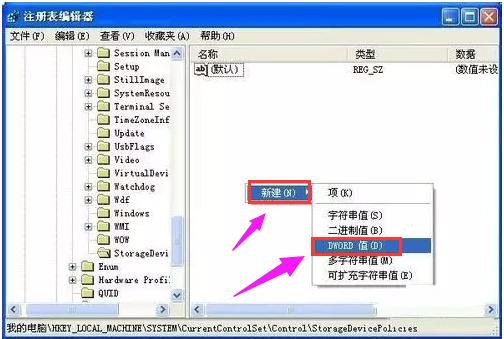
u盘写保护图解详情-5
点击WriteProtect。 把WriteProtect的数值数据设置为0,然后点击确定之后插入U盘
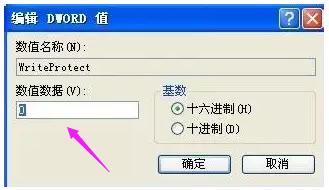
u盘写保护图解详情-6
分区格式为exFat异常:
点击“开始|” - “运行” ,然后输入CMD, 然后点击确定。
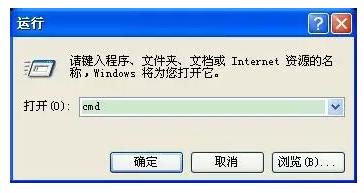
u盘图解详情-7
然后输入“chkdsk H: /F”,其中“H:”是U盘盘符,输入后点击键盘回车键, 然后重新拔插U盘即可。

被写保护图解详情-8
以上就是u盘被写保护的解决方法了。
解决u盘写保护工具怎么办?解决u盘写保护工具的原因有很多,接下来我们看看什么样的原因会造成解决u盘
本站发布的ghost系统仅为个人学习测试使用,请在下载后24小时内删除,不得用于任何商业用途,否则后果自负,请支持购买微软正版软件!
如侵犯到您的权益,请及时通知我们,我们会及时处理。Copyright @ 2018 斗俩下载站(http://www.doulia.cn) 版权所有 xml地图 邮箱: